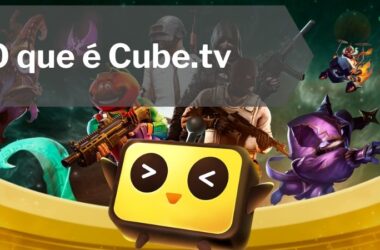O Netflix é uma das plataformas de streaming mais populares do mundo, e muitos usuários desejam assistir filmes e programas de TV com amigos e familiares. Infelizmente, a opção de assistir Netflix junto com outras pessoas nem sempre está disponível. Mas há uma solução!
Transmitir conteúdo da Netflix no Discord é possível, desde que você siga algumas etapas simples. Neste post, vamos compartilhar um guia passo a passo sobre como transmitir o Netflix no Discord. Vamos lá!
É possível realizar transmissões no Discord?
Compartilhar sua tela e assistir algo com familiares, amigos ou seu parceiro (a) pode ser uma ótima maneira de aproveitar um momento de lazer.
No entanto, como afirmamos anteriormente, essa opção não está sempre disponível diretamente na plataforma do Netflix. Mas não se preocupe, é possível transmitir o Netflix no Discord, seguindo algumas etapas simples.
Primeiramente, para começar a transmitir o Netflix no Discord, é necessário instalar o aplicativo para desktop. Com o aplicativo instalado, é possível adicionar manualmente o navegador da web que você usa para reproduzir o Netflix no seu status.
Isso é importante porque, uma vez que o navegador está adicionado ao status, ele será identificado como um jogo pelo Discord, permitindo que você compartilhe a sua tela com outras pessoas.
Em seguida, é importante desativar a opção de aceleração de hardware no navegador que você está usando. A aceleração é uma configuração que permite que o navegador use o hardware do seu computador para acelerar o desempenho de certas tarefas.
No entanto, essa configuração pode causar problemas de compatibilidade e tornar a transmissão do Netflix no Discord impossível. Além disso, uma vpn grátis é uma ferramenta fácil de usar quando você deseja proteger seus dados online e pode auxiliar você a obter acesso a conteúdos que possuem georestrição no Brasil.
É importante lembrar que a transmissão do Netflix no Discord não é suportada em aplicativos móveis devido às restrições de DRM (gerenciamento de direitos digitais). Por isso, é necessário fazer a transmissão do Netflix no Discord por meio do aplicativo para desktop.
Leia Também: [Tutorial] Como vincular o Discord com a Twitch? Rapidamente
Aqui está o passo a passo de como transmitir conteúdos da Netflix no Discord.
1. Instale o aplicativo de desktop do Discord
O streaming da Netflix no Discord funciona apenas por meio do aplicativo de desktop. Você não pode transmitir o Netflix usando a versão da Web do Discord ou os aplicativos para Android e iOS.
Vá para a página de download e baixe a versão mais recente do software. Depois de instalar o aplicativo, faça login (ou digitalize o código QR em seu dispositivo móvel para acessar sua conta) e prossiga para a próxima etapa.
2. Adicione um navegador da Web ao Discord
Para compartilhar a tela do Netflix no Discord, você precisa transmitir o Netflix usando um navegador – você precisa adicionar o Google Chrome, por exemplo, que será usado para reproduzir o Netflix no Discord.
O status é um recurso bacana que mostra o jogo que os jogadores estão jogando no perfil do Discord. Dessa forma, outras pessoas podem ver o que seus amigos estão jogando. Além disso, também ajuda a compartilhar a tela do jogo de forma mais otimizada.
Contudo, como o navegador não é um jogo, você precisa adicionar o navegador manualmente ao Discord para que não haja problemas durante a transmissão. Siga as etapas abaixo para adicionar seu navegador de preferência:
- Clique no ícone “Configurações” no canto inferior esquerdo para ir para as configurações do usuário;
- Vá em “Status” à esquerda;
- Clique em “Adicionar” – você verá uma lista de aplicativos;
- Adicione seu navegador.
Agora você precisa desativar a aceleração de hardware na próxima etapa, que é um passo crucial para transmitir o Netflix no Discord sem que ocorra erros ou tela preta.
3. Fique ao vivo no Discord
Como dissemos acima, você precisa acessar a Netflix usando o navegador. Portanto, inicie o navegador da Web que você adicionou ao Discord na etapa 2 e acesse a versão da Netflix. Em seguida, siga as etapas abaixo para iniciar a transmissão:
- Entre no servidor onde você deseja fazer a transmissão;
- Clique no ícone no canto inferior esquerdo presente acima do seu nome de usuário, ao lado do nome do navegador;
- Selecione a guia do navegador Netflix no pop-up “Screen Share”;
- Defina a resolução e a qualidade da transmissão. Se você tiver uma assinatura do Discord Nitro, poderá definir uma melhor qualidade de compartilhamento de tela;
- Selecione o canal de voz no qual você gostaria de hospedar a transmissão;
- Clique em “Go Live” para começar a transmissão.
Considerações finais
É importante lembrar que o compartilhamento de conteúdo do Netflix sem autorização é estritamente proibido e pode ser considerado pirataria.
Embora tenhamos explicado o processo para realizar a transmissão, é crucial lembrar que o uso indevido dessas informações para propósitos comerciais pode levar a consequências graves, incluindo violações de direitos autorais.
Se você achou este post útil, não deixe de compartilhar. O compartilhamento responsável de informações pode ajudar outras pessoas a desfrutar da transmissão de conteúdo de maneira segura e legal.
Por fim, aproveite a experiência de assistir Netflix com seus amigos no Discord. Lembre-se de que o compartilhamento de tela pode proporcionar momentos divertidos e emocionantes com as pessoas que você mais gosta. Siga as etapas cuidadosamente e desfrute do seu conteúdo favorito com tranquilidade e segurança!!
Aproveite que chegou até aqui e veja nosso conteúdo sobre como deixar o Discord mais leve. Veja tudo o que é possível se fazer para o programa não pesar tanto mais.
Profissional de marketing que encontrou a melhor forma de trabalhar com a sua paixão: os games 🙂 Com perfil empreendedor busco aumentar o ecossistema no mundo do Esports. Ah e nas horas vagas acompanho streams e jogo muitos games.